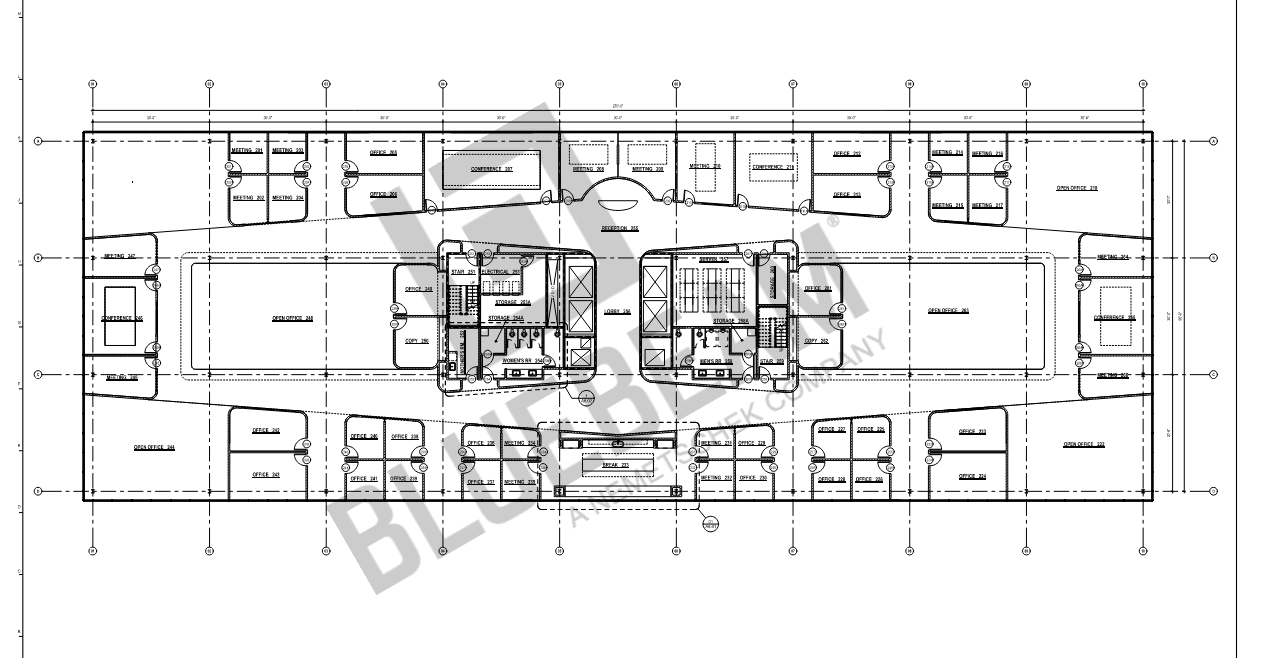Denna artikel gäller:
- Revu 20
- Revu 2019
- Revu 2018
Du kan lägga till vattenstämplar i Revu genom att skapa en anpassad stämpel och sedan införa den. Att införa en stämpel eller någon annan markering säkerställer att objektet integreras med PDF-innehållslagret. Det innebär att stämpeln inte kan ändras och att den kan användas som vattenstämpel i dina dokument.
Skapa en vattenstämpel med en logotyp
Du måste först skapa en anpassad stämpel med din logotyp innan du kan lägga till den som vattenstämpel.
- Gå till Verktyg > Stämpel
> Skapa stämpel.
- Ställ in alternativet Opacitet på 30 % och låt fältet Mall vara inställt på Tom (inget). Om du vill att stämpeln ska innehålla text eller datum kan du välja dessa alternativ under fältet Mall.
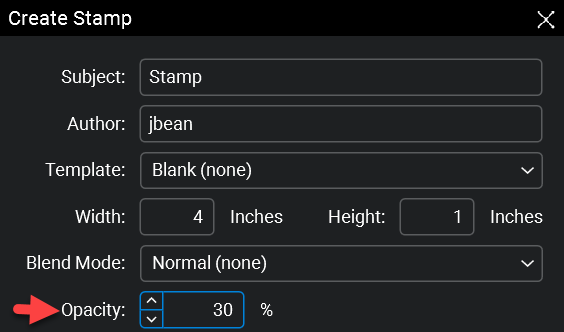
- Klicka på OK. Stämpeln skapas och öppnas på en ny flik i Revu.
- På den nya stämpelfliken väljer du Bild
i verktygsfältet till höger och väljer sedan önskad bild i filutforskaren.
- Klicka inuti stämpelns kontur för att ställa in bilden. Ändra stämpelns storlek och orientering om det behövs genom att klicka och dra rutans handtag.
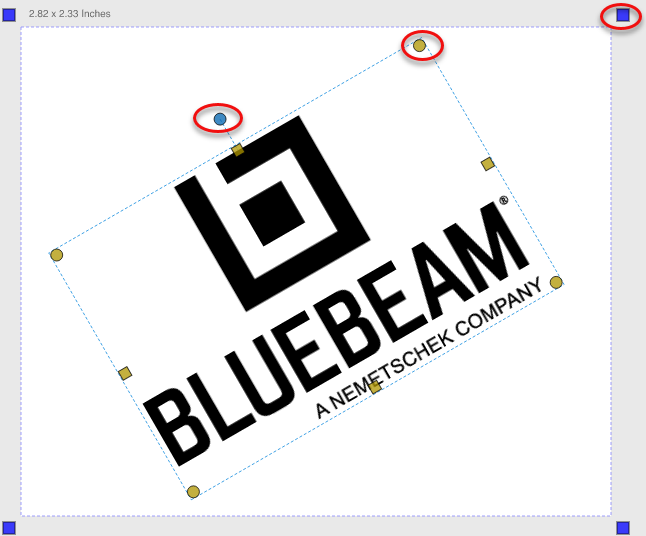
- När stämpeln är formaterad som du vill ha den sparar du den genom att gå till Arkiv > Spara som (Ctrl+Skift+S) och namnge den.
Tillämpa en vattenstämpel på flera sidor och dokument
Du kan nu lägga till din vattenstämpel på flera sidor och i flera dokument samtidigt. Gör så här:
- Gå till Batch >
Tillämpa stämpel… så öppnas en dialogruta.

- Välj Läs in… för att ladda upp din vattenstämpel till en sparad batch, eller välj Lägg till för att lägga till enskilda filer, mappar och/eller undermappar och skapa en ny batch.
Eventuella aktiva PDF-filer eller öppna Sets inkluderas automatiskt i den aktuella batchen. - I kolumnen och rullgardinsmenyn Sidor till höger anger du på vilka sidor som vattenstämpeln ska visas för varje dokument.
- Välj din vattenstämpel i rullgardinsmenyn under Stämpel, eller bläddra på din lokala enhet efter den aktuella bilden/filen.
- Redigera opacitet, rotation, position osv. efter behov.
- Tryck på Spara… längst upp för att spara en ny batch.
- Klicka på OK för att tillämpa stämpeln/vattenstämpeln på dina sidor/dokument.
För mer information om hur den här funktionen kan användas, se Batchtillämpa stämpel.
Införa ditt vattenmärke på flera sidor och dokument
För att din stämpel ska bli en riktig vattenstämpel måste du införa den på alla sidor/dokument där du har använt den. Gör så här:
- Gå till Batch >
Inför markeringar…
- I dialogrutan väljer du Läs in… för att komma åt den batch som du precis har tillämpat din vattenstämpel/stämpel på.
- Under Alternativ avmarkerar du alla markeringstyper utom Stämpel.
- Se till att Exkludera filtrerade markeringar är valt.
- Avmarkera Tillåt återskapande av markeringar (återställ markeringar).
- Tryck på Inför.
Din vattenstämpel är nu införd i PDF-innehållet på de aktuella sidorna/dokumenten. Den kan inte flyttas, redigeras eller raderas.
Instruktioner
Revu 2019
Revu 2018
Revu 2017 och tidigare
Markera
Säkerhet